Windows 8에서 Xbox Music Smart DJ를 사용하는 방법
Windows 8의 Xbox Music에는 그루비 기능이 있습니다.스마트 DJ라고합니다. 특정 밴드 또는 아티스트를 기반으로 방송국을 만들고 Pandora 또는 Spotify와 유사한 유사한 음악을 스트리밍 할 수 있습니다. 다음은 사용을 시작하는 방법입니다.
먼저 Windows 8 시작 화면에서 Xbox Music을 시작하십시오.
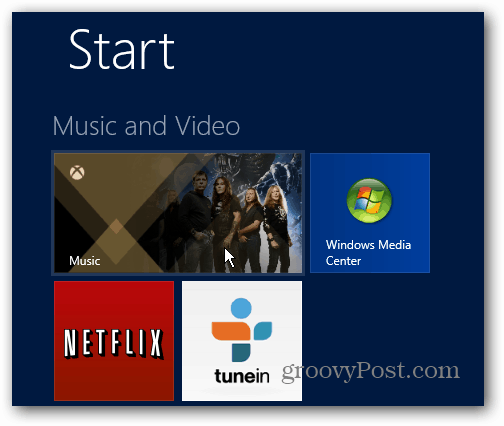
시작되면 지금 재생으로 스크롤하여 새 스마트 DJ를 선택하십시오.
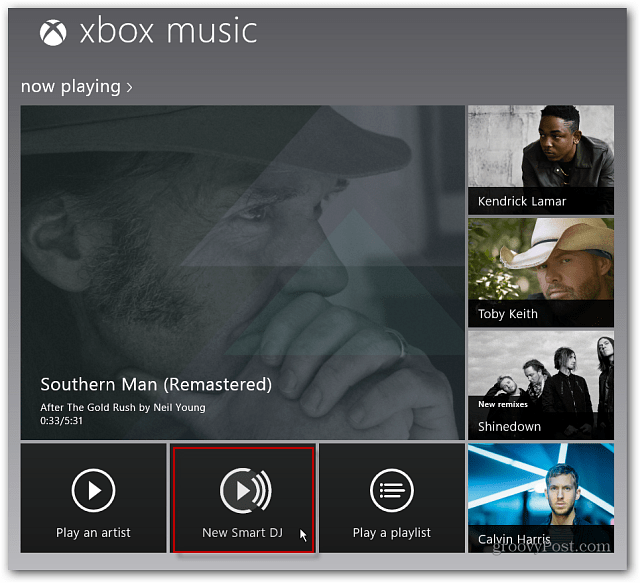
팝업 창에서 밴드 나 아티스트를 입력하면 주변에 방송국을 만들려고합니다. 그런 다음 검색 결과에서 Smart DJ 아티스트 또는 유사한 아티스트를 선택하십시오.
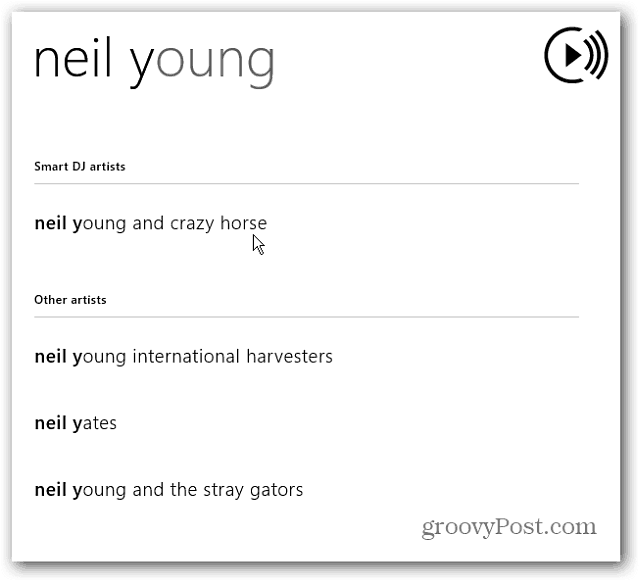
또는 아무 것도 입력하지 않고 인기 아티스트 목록에서 선택할 수 있습니다.
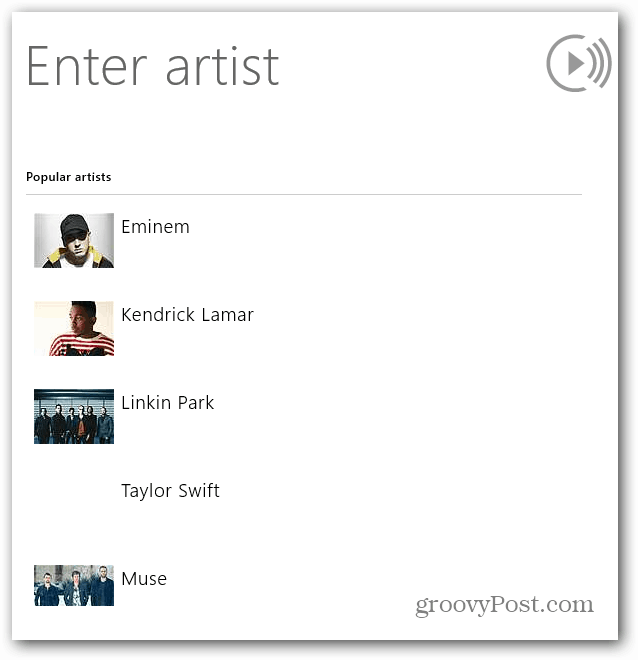
원하는 밴드 나 아티스트를 선택한 후Xbox Music의 지금 재생 중 섹션에서 재생을 시작합니다. 화면의 아무 곳이나 마우스 오른쪽 버튼으로 클릭하거나 화면 상단에서 아래로 스 와이프하여 재생 컨트롤을 불러옵니다.
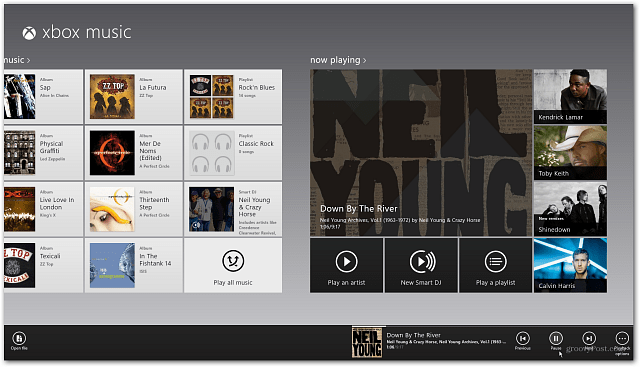
지금 재생 중을 클릭하여 전체 화면으로 가져옵니다. 여기에는 재생 컨트롤, 표지 아트, 밴드 이미지 및 듣고있는 밴드 또는 아티스트의 바이오 정보가 있습니다. 여기에서 SmartGlass 앱을 통해 Xbox 360으로 재생할 수도 있습니다.
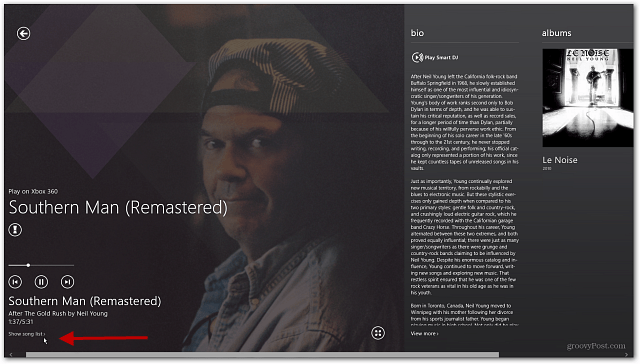
현재 재생중인 노래 아래 또는노래 목록 표시를 누릅니다. 선택한 것과 관련된 아티스트 목록이 나타납니다. 여기에서 다른 노래를 선택하여 마음에 들지 않거나 건너 뛸 수 있습니다. 멋진 것은 해당 밴드의 바이오, 앨범 아트 및 이미지를 표시한다는 것입니다.
그러나 아직 노래를 엄지 손가락으로 올리거나 내릴 수는 없으며 다른 노래 만 선택하십시오. 이 기능이 향후 업데이트와 함께 추가되어 Smart DJ 목록을 사용자 정의 할 수 있기를 바랍니다.
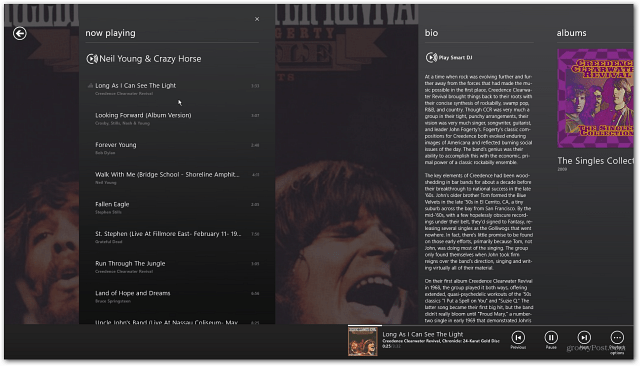
Xbox Music Pass가있는 경우 Smart DJ에서 재생중인 노래를 마우스 오른쪽 단추로 클릭하면 음악 컬렉션으로 다운로드하여 재생 목록을 선택할 수 있습니다.
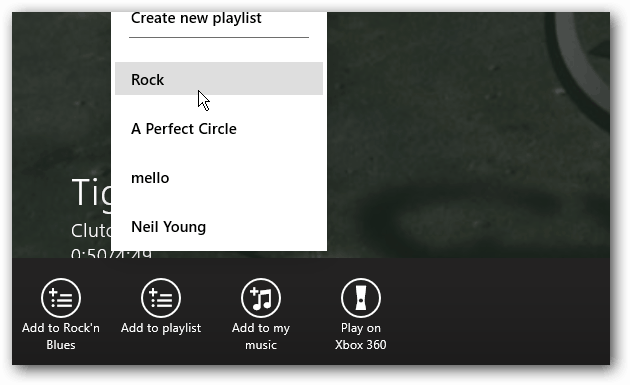
본질적으로 원하는만큼 스마트 DJ 목록을 만들 수 있습니다. 내 음악으로 이동하면 목록을 추가하거나 삭제할 수 있습니다.
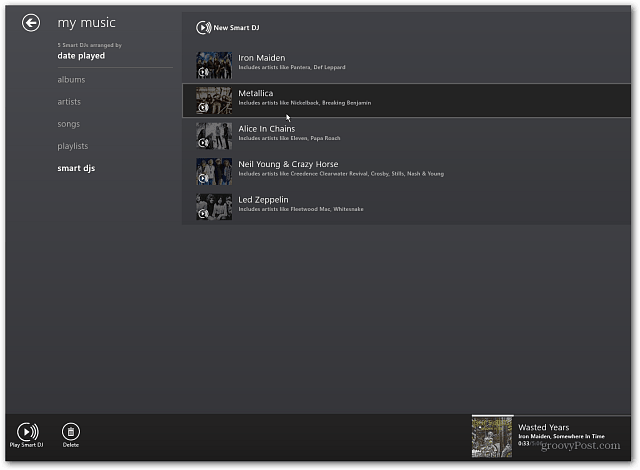
Xbox Music은 초기 단계에 있으며 모든 것을 갖추고 있지는 않습니다.보고 싶은 기능 중 하나입니다. 그러나 시간이 지남에 따라 필연적으로 나아질 것입니다. Windows 8의 새로운 음악 서비스에 대해 어떻게 생각하십니까? 의견을 남겨주세요.










코멘트를 남겨주세요